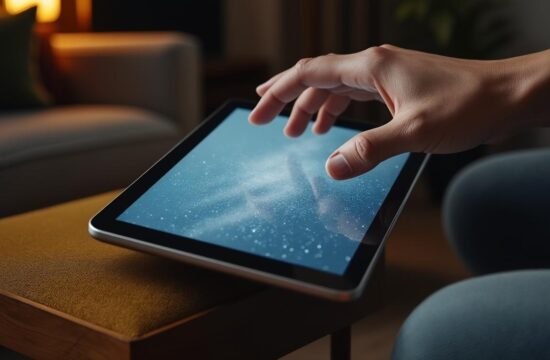À l’ère numérique, il est devenu courant de changer de smartphone, que ce soit pour un modèle plus récent ou pour passer d’un système d’exploitation à un autre. Cela peut néanmoins présenter des défis, notamment lorsqu’il s’agit de transférer toutes vos données, que ce soit des contacts, des photos ou des applications. Les utilisateurs de Samsung qui migrent vers un iPhone se heurtent souvent à des questions spécifiques : comment gérer leurs informations personnelles et s’assurer qu’aucune donnée précieuse ne soit perdue lors de cette transition. Cet article répondra à toutes vos interrogations, en vous guidant à travers les différentes méthodes efficaces pour un transfert de données réussi.
Comprendre les défis du transfert de données entre Samsung et iPhone
Effectuer un transfert de données d’un Samsung vers un iPhone peut sembler redoutable, surtout lorsque les deux appareils reposent sur des systèmes d’exploitation fondamentalement différents. Samsung utilise le système Android, tandis qu’Apple fonctionne avec son propre système, iOS. Cette disparité impose certaines limitations quant aux types de données pouvant être transférées facilement.
Lorsque vous migrez de Samsung à iPhone, plusieurs types de données doivent être considérées :
- Contacts : Il s’agit de la première chose à transférer, car ils représentent vos connexions personnelles et professionnelles.
- Messages : Conserver vos conversations est souvent crucial, mais cela nécessite des méthodes spécifiques.
- Photos et vidéos : Vos souvenirs numériques peuvent rapidement remplir un espace de stockage. Les transférer en toute sécurité est essentiel.
- Applications : Le transfert d’applications peut être complexe, car certaines ne sont pas disponibles sur iOS.
De plus, certains utilisateurs s’inquiètent de la possibilité de perdre des fichiers ou données sensibles lors du transfert. Une bonne préparation est donc primordiale. Avant d’entamer le processus, il est conseillé de prendre des mesures de sauvegarde pour éviter les pertes potentielles, que ce soit via Google Drive, iCloud ou même par des méthodes de sauvegarde manuelle.
Face à ces enjeux, plusieurs solutions et outils ont été développés pour faciliter ce processus de migration. La compréhension des méthodes disponibles peut grandement vous simplifier la vie lors de votre transition de Samsung à iPhone.

Les meilleures méthodes pour transférer des données de Samsung vers iPhone
Lorsque vous préparez votre transition, il existe différentes méthodes que vous pouvez exploiter pour transférer vos données de manière efficace. Voici les plus recommandées :
Utilisation de l’application « Migrer vers iOS » d’Apple
Apple propose une solution intégrée à travers son application « Migrer vers iOS », spécifiquement conçue pour aider les utilisateurs Android à passer vers l’iPhone. Voici les étapes à suivre :
- Préparer votre iPhone : Au démarrage de votre iPhone, sélectionnez l’option « À partir d’Android » lorsque le système vous le demande.
- Connexion Wi-Fi : Assurez-vous que votre Wi-Fi est activé et que les deux appareils sont branchés pour éviter un arrêt en cours de transfert.
- Entrée du code : Un code s’affichera sur votre iPhone, que vous devrez entrer sur votre Samsung pour établir une connexion sécurisée.
- Sélection des données : Une fois connectés, vous pourrez sélectionner les données que vous souhaitez transférer, telles que contacts, photos, vidéos ou même messages.
C’est une méthode populaire car elle est simple et directe. Cependant, elle peut nécessiter que vous fassiez une remise à zéro de votre iPhone si celui-ci est déjà configuré.
Transfert via Apeaksoft MobieTrans
Si vous cherchez une autre solution, Apeaksoft MobieTrans est un logiciel populaire qui facilite le transfert de tout type de fichier entre différents appareils. Voici comment l’utiliser :
- Télécharger le logiciel : Installez Apeaksoft MobieTrans sur votre ordinateur.
- Connectez vos dispositifs : Branchez à la fois votre Samsung et votre iPhone à l’ordinateur.
- Sélection des fichiers : Dans l’interface raisonnable de MobieTrans, choisissez les fichiers spécifiques que vous souhaitez transférer.
- Lancement du transfert : Cliquez sur le bouton de transfert pour débuter le processus.
Cette méthode est attractive car elle vous offre plus de contrôle sur vos données, vous permettant de sélectionner uniquement ce que vous souhaitez vraiment transférer.
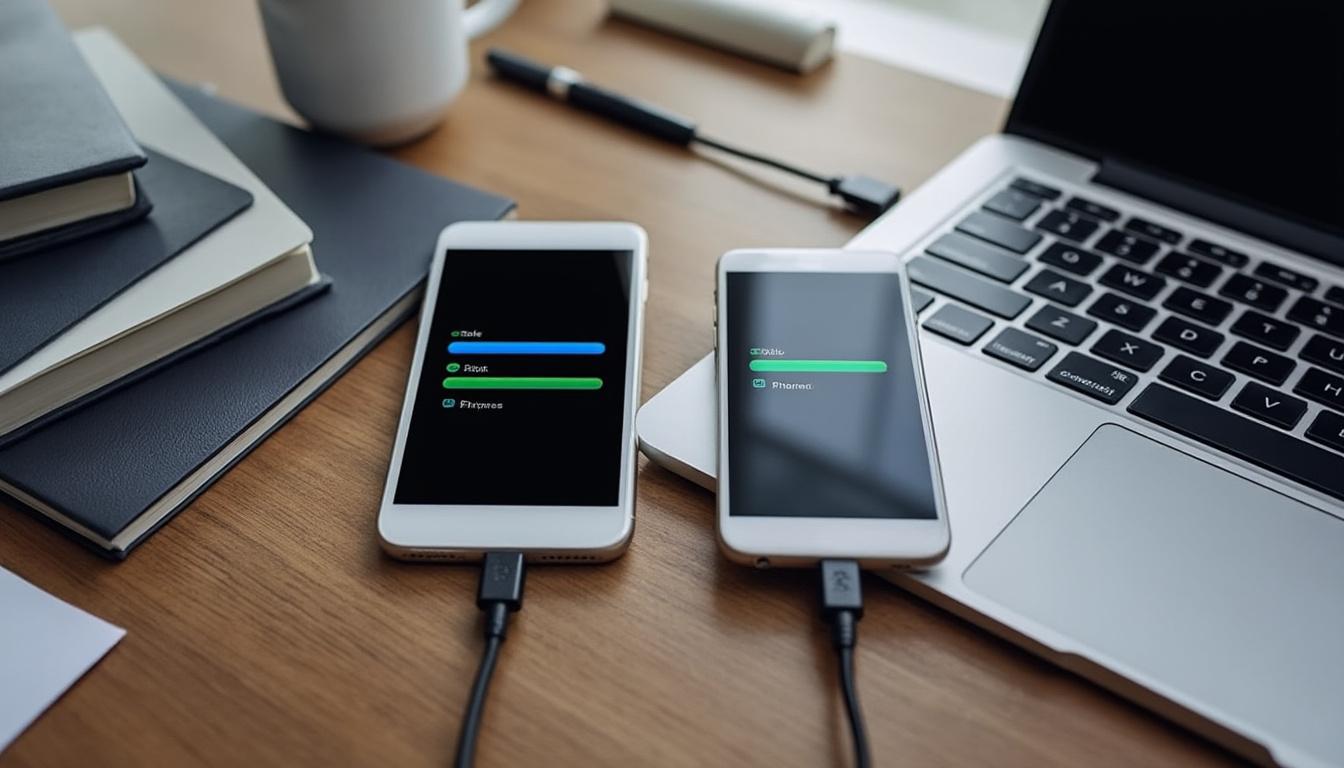
Autres options de sauvegarde et de transfert
À part les méthodes mentionnées ci-dessus, il existe d’autres manières pratiques de garantir que vos données ne seront pas perdues lors de votre transition entre Samsung et iPhone.
Google Drive et iCloud : Vos meilleurs alliés
Google Drive et iCloud sont deux options viables pour effectuer des sauvegardes fiables :
- Google Drive : Vous pouvez l’utiliser pour effectuer une sauvegarde de vos fichiers sur votre Samsung. Connectez-vous à votre compte Google sur votre Samsung et synchronisez vos contacts, photos et vidéos. Ensuite, lorsque vous configurez votre nouvel iPhone, connecté à votre compte iCloud, vous pourrez restaurer toutes ces données.
- iCloud : Ce service est essentiel pour les utilisateurs d’Apple. Une fois connecté, il vous permettra de synchroniser facilement vos nouveaux fichiers sur votre iPhone.
Avant de commencer le transfert, il est crucial de sauvegarder l’intégralité de vos données sur le cloud, afin d’avoir accès à tout moment à vos fichiers en cas de besoin.
Transférer via des services tiers
Outre les services de cloud, plusieurs applications tierces peuvent vous aider. Certaines d’entre elles offrent des fonctionnalités uniques pour un transfert plus efficace. Voici deux exemples :
- ShareIt : Cette application permet un transfert de fichiers rapide entre différents smartphones, y compris des données lourdes.
- Send Anywhere : C’est une autre application populaire qui utilise le Wi-Fi Direct pour transférer des fichiers entre plusieurs appareils.
Ce que Samsung Smart Switch peut offrir
Pour les utilisateurs qui pourraient opter pour Samsung Smart Switch, il est important de comprendre ce que cet outil peut véritablement offrir. Bien que Smart Switch soit principalement utilisé pour le transfert entre appareils Samsung, il peut également transférer certaines données d’Android vers iPhone. Voici quelques points clés à retenir :
- Types de données transférables : Smart Switch peut transférer contacts, messages, photos, vidéos et même certains paramétrages d’applications.
- Facilité d’utilisation : Il s’agit d’une interface conviviale, rendant le processus simple même pour les utilisateurs moins expérimentés.
- Limitations : Toutefois, il y a des limites, notamment le transfert des applications qui peuvent ne pas être disponibles sur l’App Store.
En somme, Smart Switch constitue une option complémentaire lors de votre migration vers un iPhone, surtout si vous avez l’habitude de l’utiliser lors de transitions entre appareils Samsung.
Préparation avant le transfert
Établir un plan de transition est crucial pour garantir une migration sans accroc. Voici comment vous pouvez vous préparer :
- Identifiez vos fichiers essentiels : Déterminez quels fichiers doivent absolument être transférés, tels que contacts, photos et musiques.
- Effectuez des sauvegardes : Que vous choisissiez Google Drive ou directement sur un PC, sauvegardez toutes vos données importantes.
- Libérez de l’espace : Si votre stockage sur l’iPhone est limité, envisagez de réduire la quantité de données que vous transférez.
Un aperçu des données que vous ne pourrez pas transférer facilement
Il existe des données qui, en raison de la nature des systèmes d’exploitation, ne peuvent pas être transférées directement. Il est utile de connaître ces limitations pour éviter toute surprise désagréable :
- Données protégées par DRM : Ces fichiers, tels que certaines musiques ou vidéos achetées sur iTunes, ne pourront pas être transférés.
- Historiques de chat WhatsApp : Les chats sauvegardés via Android ne peuvent pas être facilement migrés vers iOS.
- Mots de passe et ID de connexion : Vous devrez les ressaisir manuellement sur votre nouvel appareil.
Questions fréquentes sur le transfert de données Samsung à iPhone
Peut-on transférer des applications de Samsung vers iPhone ?
La plupart des applications ne peuvent pas être transférées directement, mais vous pouvez les télécharger depuis l’App Store si elles sont disponibles.
Comment récupérer mes messages WhatsApp lors du passage d’Android à iOS ?
Vous aurez besoin de faire des sauvegardes spécifiques et d’utiliser des outils adaptés pour cette migration qui ne sont pas pris en charge directement.
Est-ce que le transfert des données via Smart Switch fonctionne avec Edge et autres réseaux ?
Oui, avec un bon débit, Smart Switch peut facilement fonctionner avec les réseaux 4G, SFR, Bouygues Telecom ou même via le Wi-Fi.
Que faire si le transfert échoue en cours de route ?
Assurez-vous que vos appareils sont suffisamment chargés, connecté à un réseau fiable, et essayez de répéter le processus après une nouvelle tentative.
Quelle est la méthode la plus rapide pour transférer des données ?
La méthode directe via l’application « Migrer vers iOS » est généralement la plus rapide, suivie de l’utilisation de logiciels dédiés comme Apeaksoft MobieTrans.